

Escrito por Adela D. Louie, Última actualización: 6 de septiembre de 2022
Es realmente emocionante comprar un nuevo iPhone y transferir todos los datos que tiene de su dispositivo Android anterior lo antes posible. Sin embargo, durante el proceso el pasar a iOS atascado en la preparación realmente está haciendo que las cosas se muevan un poco más lento. ¿Entonces, qué debería hacer? Para poder deshacerse de los posibles problemas relacionados con la transferencia de sus datos de iOS o transferir datos de copia de seguridad a iPhone pero atascado en la preparación, lo ayudaremos a descubrir cosas que puede hacer.
Es realmente molesto lidiar con un proceso muy lento de mover tus archivos de un dispositivo a otro. Se siente como si se desperdiciara mucho de su tiempo y que debería haber logrado otras cosas que es necesario hacer. En este artículo hablaremos de algunas técnicas que puedes utilizar para poder acelerar un poco más el proceso.
Parte n.º 1: ¿Cuáles son algunos de los métodos para solucionar el problema "Pasar a iOS atascado en la preparación"?Parte #2: ¿Cuáles son los métodos para transferir datos desde su teléfono Android a su iPhone?Parte #3: La mejor manera de transferir archivos desde su dispositivo Android a su iPhoneParte #4: Para resumirlo todo
Imagínese perder su tiempo tratando de acelerar el proceso de mover sus archivos desde su dispositivo Android a su iPhone recién comprado, pero algunas cosas no se interponen en su camino. Los "pasar a iOS atascado en la preparaciónEl problema es hacerte esperar lo suficiente como para que te sientas molesto. ¿Entonces, qué tienes que hacer? Consulte la lista de métodos que puede probar uno por uno para poder ver si el problema aún se puede solucionar.
Una de las soluciones básicas que puede intentar hacer es activar el modo avión de su dispositivo. De hecho, es recomendable hacerlo en su Android dispositivo, pero también ayudaría si hiciera lo mismo en su iPhone. Reiniciar la conexión de sus dos dispositivos puede resolver el "pasar a iOS atascado en la preparación" tema. Siempre puede recuperar la conexión una vez que el proceso de transferencia de sus archivos ya haya finalizado. Si este método no es efectivo, hay otras soluciones que puede probar en la lista que le proporcionaremos a medida que avancemos.
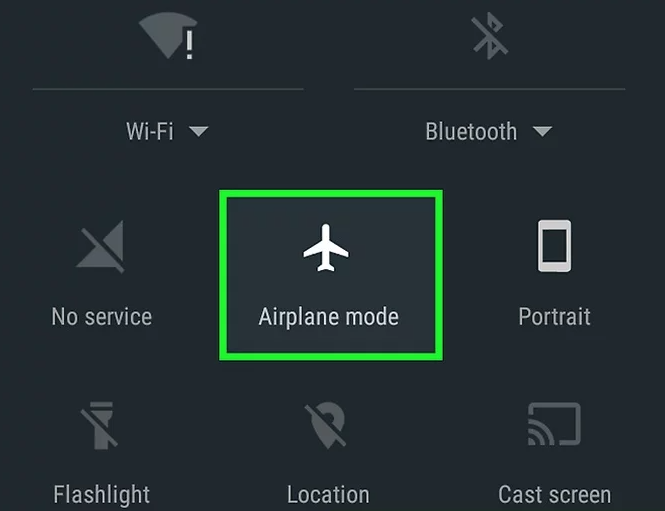
El segundo método que puedes probar es dejar siempre estable tu conexión, no apagarla. La pérdida de una conexión Wi-Fi también puede contribuir a la “pasar a iOS atascado en la preparación" problema.
Una de las cosas básicas que la gente normalmente haría es reiniciar sus dispositivos. También puede probar esta solución básica. ¿Quién podría haber pensado que al reiniciar su dispositivo el “pasar a iOS atascado en la preparación¿Se puede resolver el problema? También puede ayudar a deshacerse de errores o cualquier error almacenado en caché en sus dispositivos que también puede dificultar la transferencia de datos de su dispositivo Android a su iPhone. Además, es fácil reiniciar tu dispositivo Android y tu iPhone, solo tienes que referirte a los pasos que tenemos a continuación.
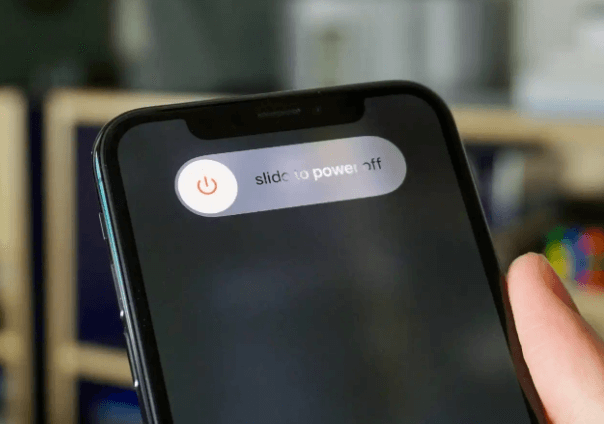
También puede intentar asegurarse de que todas las aplicaciones que se ejecutan en segundo plano estén cerradas. Esto también ayudará a lidiar con el “pasar a iOS atascado en la preparación” mientras la transferencia de archivos está en curso.
Para la segunda parte del artículo, ahora que tenemos una idea sobre cómo abordar el “pasar a iOS atascado en la preparación”, hablaremos sobre algunos de los métodos sobre cómo transferir datos desde su dispositivo Android a su nuevo iPhone.
Una de las formas más fáciles de transferir archivos desde su dispositivo Android a su iPhone, o entre otros dispositivos que tenga, es mediante el uso de Google Drive. Echemos un vistazo a los pasos sobre cómo puede hacerlo.
Una vez que se realiza la carga de los archivos que desea transferir, debe iniciar sesión en la misma cuenta de Google en Google Drive de su iPhone. Al hacerlo, puede ver los archivos que ha importado previamente en Google Drive de su dispositivo Android.
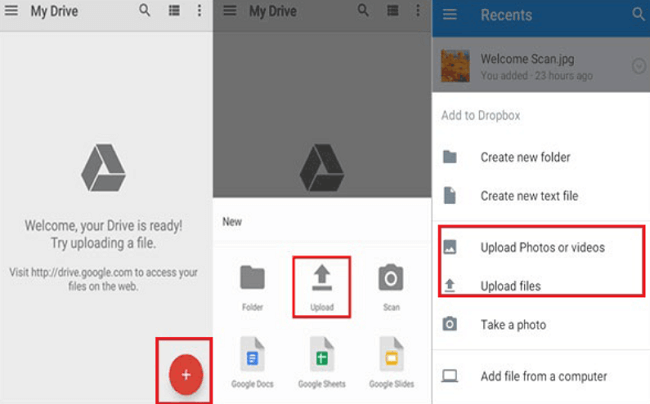
Otra herramienta que puede usar para transferir sus archivos desde su dispositivo Android a su iPhone es mediante el uso de Dropbox. También es una excelente opción en caso de que desee transferir sus imágenes, videos, documentos y mucho más de un dispositivo a otro. Comprueba lo que tienes que hacer para poder transferir tus archivos usando Dropbox.
![]()
Para la última parte del artículo, vamos a compartir con ustedes una herramienta llamada Transferencia de teléfono FoneDog. Se sabe que esta herramienta ayuda a las personas a transferir fácilmente un archivo desde un dispositivo Android a un iPhone. Así que si "pasar a iOS atascado en la preparación” se convierte en un problema, esta herramienta definitivamente puede ayudarlo. Veamos algunas de las buenas características de la herramienta de transferencia de teléfono FoneDog.
Transferencia de teléfono
Transfiere archivos entre iOS, Android y PC con Windows.
Transfiera y respalde mensajes de texto, contactos, fotos, videos, música en la computadora fácilmente.
Totalmente compatible con los últimos iOS y Android.
Descargar gratis

Ahora, echemos un vistazo a los pasos sobre cómo puede usar el herramienta superior de transferencia de archivos para transferir todos los datos que quieras desde tu dispositivo Android a tu iPhone. Consulte la lista de procedimientos a continuación.
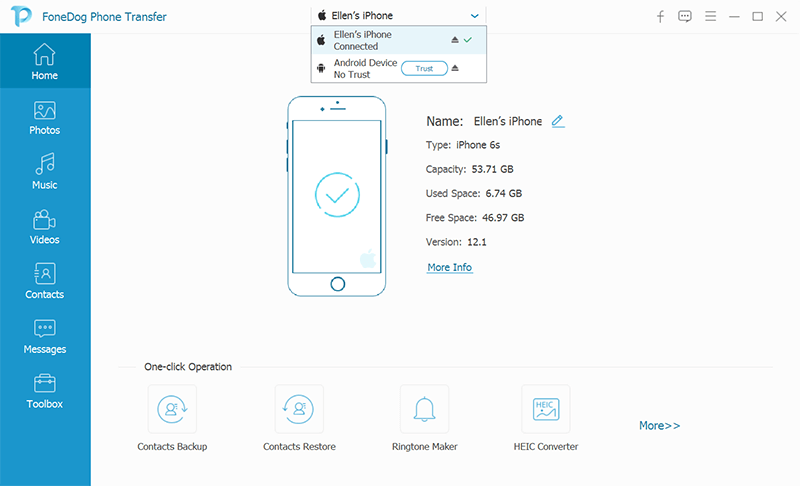
La gente también LeerGuía 2022: ¿Cómo sincronizar iPhone con iPad?¿Cómo transfiero iCloud a un nuevo iPhone en 2022?
Esperamos haberlo ayudado a descubrir los pasos para resolver el problema "pasar a iOS atascado en la preparación”. Y también esperamos que ejecute con éxito la transferencia de archivos utilizando los métodos que hemos compartido con usted en las partes anteriores del artículo. Siempre hay muchas buenas herramientas por ahí, solo debe asegurarse de que las está usando correctamente.
Comentario
Comentario
Transferencia de teléfono
Con el teléfono fonedog, los datos del iPhone, Android, Ios y PC se pueden transferir a cualquier lugar sin perderlos.Me gustan las fotos, las noticias, la libreta de direcciones, la música, etc.
descarga gratuitaHistorias de personas
/
InteresanteOPACO
/
SIMPLEDificil
Gracias. Aquí tienes tu elección:
Excellent
Comentarios: 4.8 / 5 (Basado en: 95 El número de comentarios)